
Ha az iPhone vagy iPad fotók egy része rossz tájékozódásban van, ne aggódjon: a fotók alkalmazás tartalmaz egy beépített funkciót, amely lehetővé teszi, hogy egy képet 90 fokos elforgatja egyszerre. Itt van, hogyan kell használni.
Először nyissa meg az iPhone vagy az iPad képalkalmazását, és navigáljon a forgatni kívánt fotóhoz.
Mielőtt bármi mást csinálsz, fontos megérteni, hogy a fotók menteni fogják az eredeti képforrás módosításait. Ha meg szeretné tartani a kép eredeti (független) másolatát, javasoljuk, hogy Ön Hozzon létre egy duplikátumot Először szerkesztési célokra. Ehhez érintse meg a Megosztási gombot (amely úgy néz ki, mint egy lekerekített négyzet, amely egy nyíllal felfelé mutató nyíllal rendelkezik), és válassza ki a "Duplicate" opciót.
Miután készen áll a forgatásra, érintse meg a "Szerkesztés" gombot a felső eszköztárban a fotószerkesztő módba való belépéshez.

A képszerkesztő képernyőn érintse meg a Crop gombra az alsó eszköztár (Úgy néz ki, mint két derékszög szaggatott nyilak körül.).
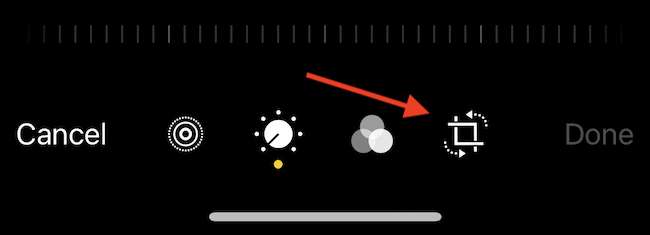
A képernyő tetején érintse meg a forgási ikont (ez egy lekerekített négyzet, amely görbült nyíl, amely a jobb felső sarokban maradt.).

Ez azonnal elforgatja a képet 90 fokkal a bal oldali (óramutató járásával ellentétes irányba).
Minden alkalommal, amikor megérinti a forgatási gombot, újra 90 fokos elforgatja. Négy csaptal, például a kép az eredeti helyzetben van. Miután elégedett a forgatott képen, érintse meg a "Kész" gombot az alsó eszköztáron.

A kép bélyegképe frissül a fotókönyvtárban.
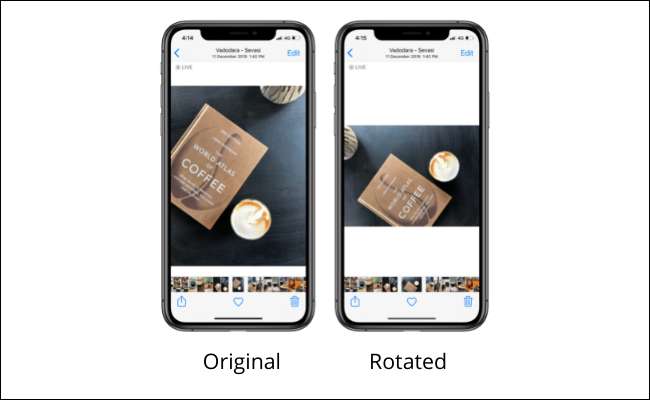
Most már szabadon oszthatja meg a forgatott képet Ahogy általában, És a címzett a megfelelő tájolásban látja.
Hogyan lehet visszavonni a forgást
Fénykép szerkesztés a fotókban App iPhone és iPad nem pusztító. Ez azt jelenti, hogy bármikor visszaléphetsz, hogy visszaállítsa az Ön által készített változtatásokat.
Ha visszavonni szeretné a forgatást, keresse meg a képen lévő képet, és érintse meg a "Szerkesztés" gombot.

A Photo Edit képernyőn érintse meg a jobb alsó sarokban található "visszatérő" gombot.
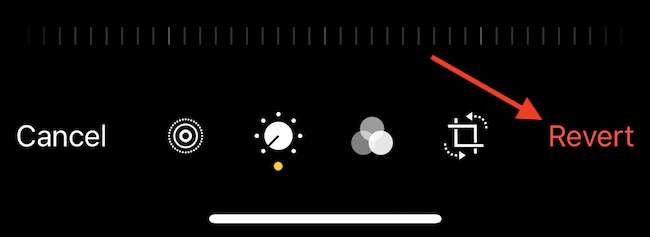
A felugró ablakban válassza a "Visszatérés az eredetihez".
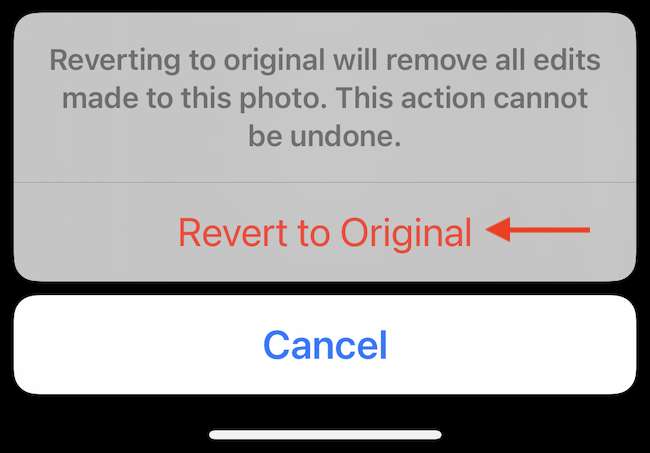
A kép azonnal visszaáll az eredeti szakaszába, és pontosan úgy lesz, mintha a forgatás előtt lenne.
Most, hogy használtad a szerkesztő a fotók alkalmazásában , azt javasoljuk, hogy egy kicsit több időt töltsön vele. Gyors szűrőket alkalmazhat, Fix görbe képek , Minute adatok szerkesztése, vagy egyszerűen javítja a fotókat. Érezd jól magad!
ÖSSZEFÜGGŐ: Hogyan szerkeszthetsz fotókat az iPhone-on (a fotók alkalmazásával)







